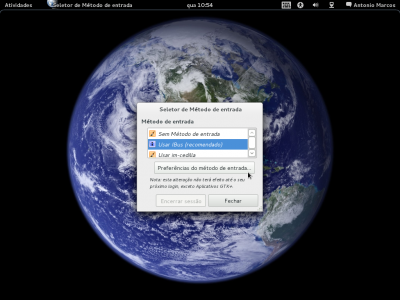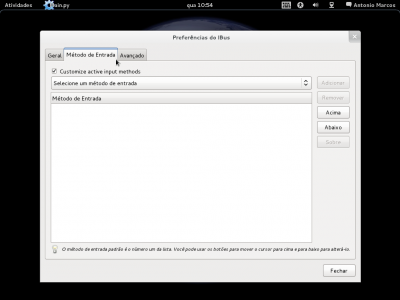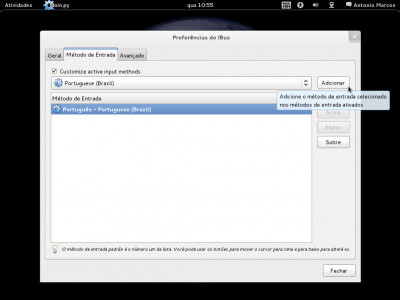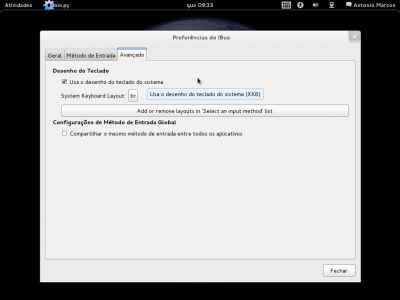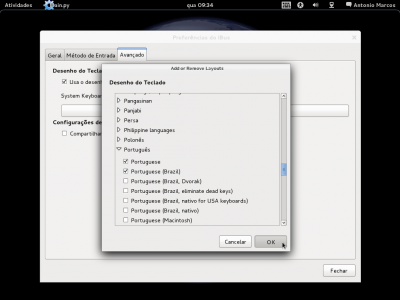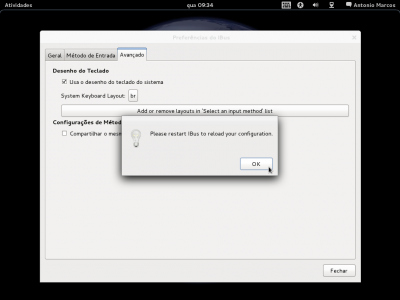Configurando o teclado no Fedora 15
Publicado por Antonio Marcos Pereira em 25/08/2011
[ Hits: 15.997 ]
Configurando o teclado no Fedora 15
Sou usuário do Ubuntu e Debian e a pouco tempo comecei a testar o Fedora 15, e estou postando algumas informações que acho que serão úteis para a comunidade.
Aqui vou ensinar como configurar o teclado do Fedora 15 para Português-BR (ABNT-2), sem complicação.
Como os usuários das versões mais recentes do Fedora já sabem, existe um problema com o teclado após a instalação do sistema, e, depois de procurar bastante, consegui resolver e vou mostrar aqui que não é preciso muita coisa pra normalizar esse problema.
O primeiro passo é procurar em "Aplicativos" a opção "Seletor de Método de Entrada".
Nessa janela você seleciona a opção "Usar IBus (Recomendado)" e depois clique em "Preferência do Método de Entrada..." Feito isso abrirá uma nova janela das Preferências do IBus, nela você seleciona a opção "Método de Entrada", na parte superior do janela. Nessa etapa, se caso não esteja marcado a opção "Customize Active input methods", marque-a, e logo abaixo clique em "Selecione um método de entrada" -> "Português" -> "Portuguese (Brazil)", em seguida "Adicionar".
Finalizando e Aplicando as configurações
Agora vá para a opção "Avançado" na parte superior da janela. Agora em clique em "Add or remove layouts in 'Select an input methods' list", procure a opção "Português" e marque as duas primeiras opções: "Portuguese" e "Portuguese (Brazil)" e aplique pressionando "OK". Aparecerá uma janela pedindo pra você recarregar as configurações do IBus, apenas pressione "OK" e feche as outras janelas. Se as configurações não estiverem disponíveis de imediato, reinicie seu sistema e pronto.Habilitando UserDir no Fedora 27
Web server Apache + PHP 5 + MySQL no Debian Squeeze sem complicação
Instalando kernel 2.6.39 no Ubuntu 11.04
Alterar o Kernel do Fedora para a última versão estável (2.6.39)
Coisas para fazer após instalar Fedora 26
Configurando repositórios no Debian Squeeze
Configurando janelas 3D com o plugin Freewins do Compiz no Ubuntu Linux
Amigo, bom dia !
Como fazer isso no KDE ?
Agora sim eu consegui configurar 100% o teclado para ABNT2, tudo direitinho onde o tutorial a cima funciona onde falta complementar um último detalhe que é que você tem que reiniciar o Ibus que estar visível na barra acima como um logotipo de teclado ao lado de Acessibilidade. É só clicar no teclado e ir em reinicie.
Patrocínio
Destaques
Artigos
Programa IRPF - Guia de Instalação e Resolução de alguns Problemas
Criando uma Infraestrutura para uma micro Empresa
Criar entrada (menuentry) ISO no Grub
Como gerar qualquer emoji ou símbolo unicode a partir do seu teclado
Dicas
Instalando o Pi-Hole versão v5.18.4 depois do lançamento da versão v6.0
Instalar o VIM 9.1 no Debian 12
Como saber o range de um IP público?
Muitas dificuldades ao instalar distro Linux em Notebook Sony Vaio PCG-6131L (VPCEA24FM)
Tópicos
Atualização do Google Chrome do Ubuntu (1)
Jogos baixados na Central de Aplicativos mas que não abrem (0)
Top 10 do mês
-

Xerxes
1° lugar - 80.671 pts -

Fábio Berbert de Paula
2° lugar - 59.544 pts -

Buckminster
3° lugar - 23.555 pts -

Mauricio Ferrari
4° lugar - 19.390 pts -

Alberto Federman Neto.
5° lugar - 17.876 pts -

Diego Mendes Rodrigues
6° lugar - 15.571 pts -

Daniel Lara Souza
7° lugar - 15.512 pts -

edps
8° lugar - 15.462 pts -

Alessandro de Oliveira Faria (A.K.A. CABELO)
9° lugar - 14.930 pts -

Andre (pinduvoz)
10° lugar - 12.718 pts